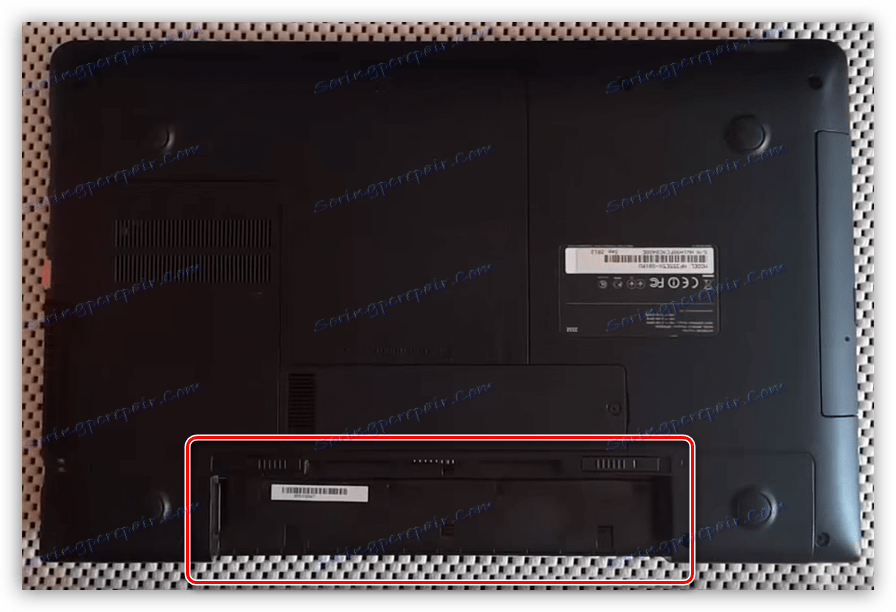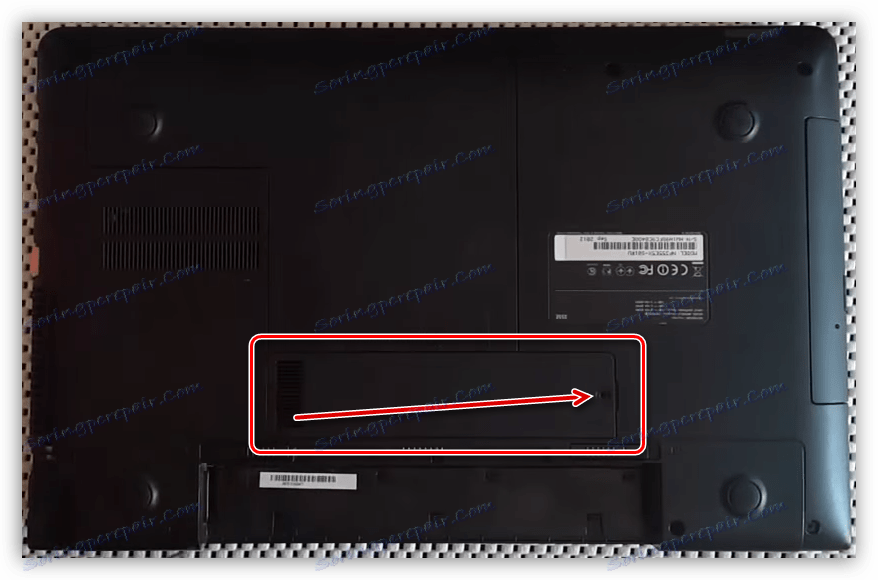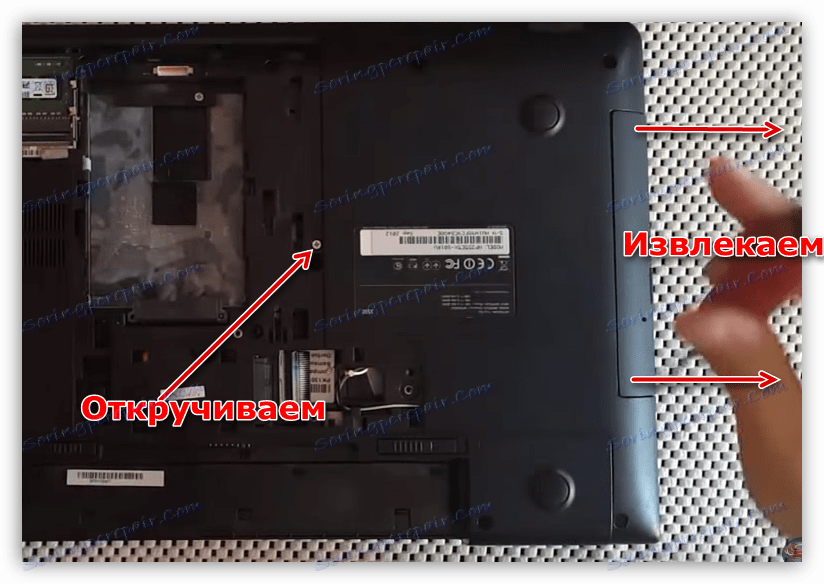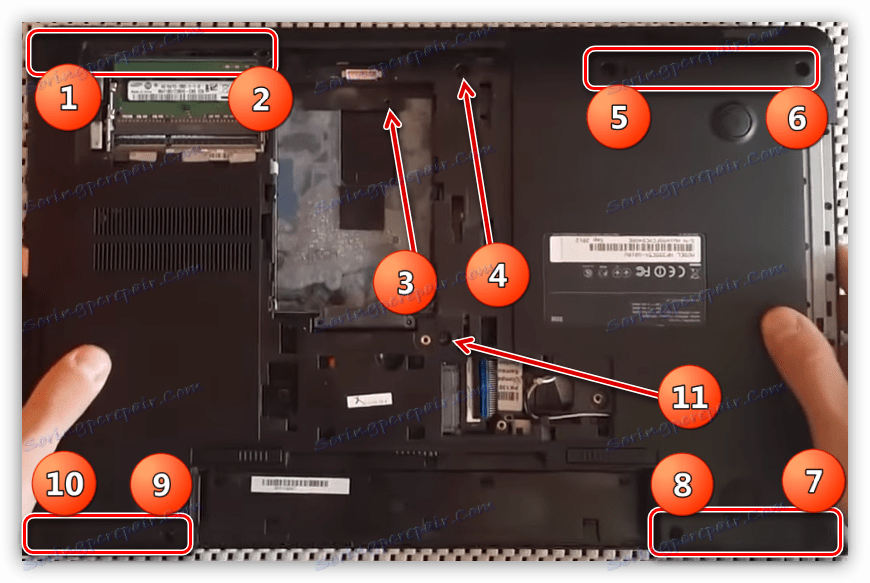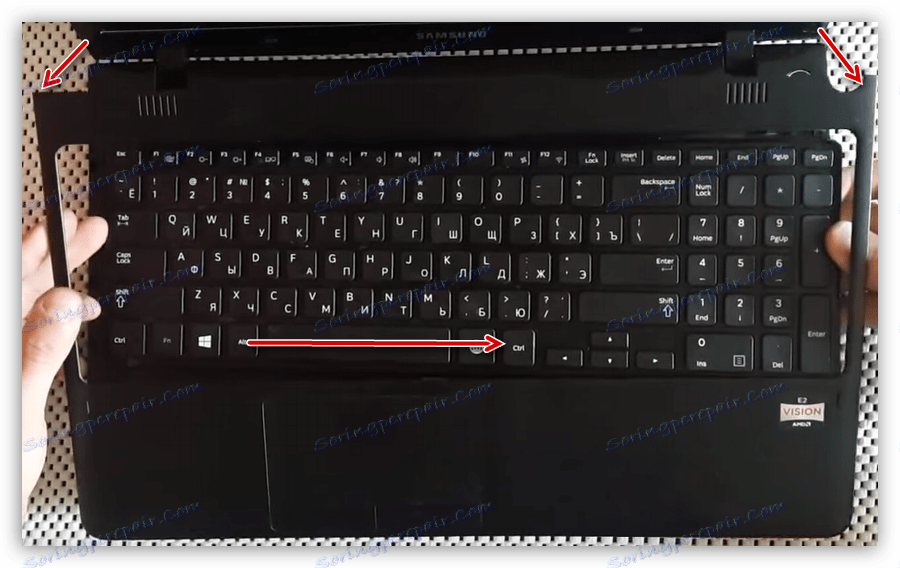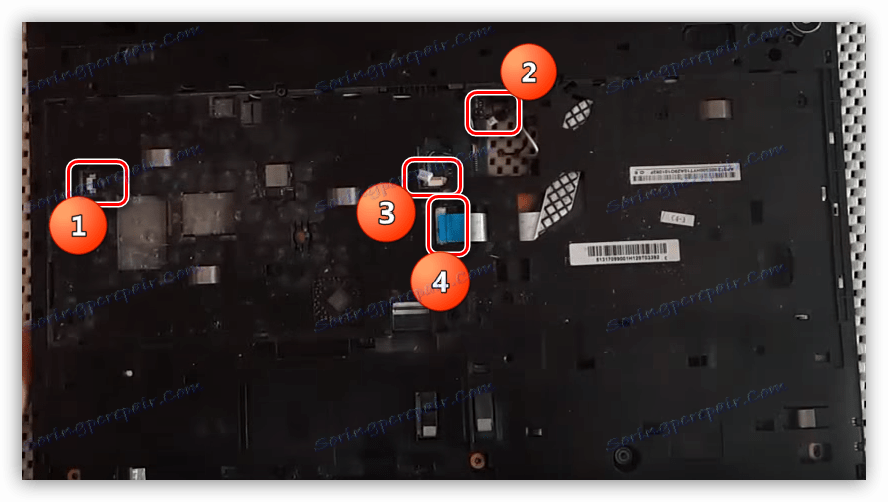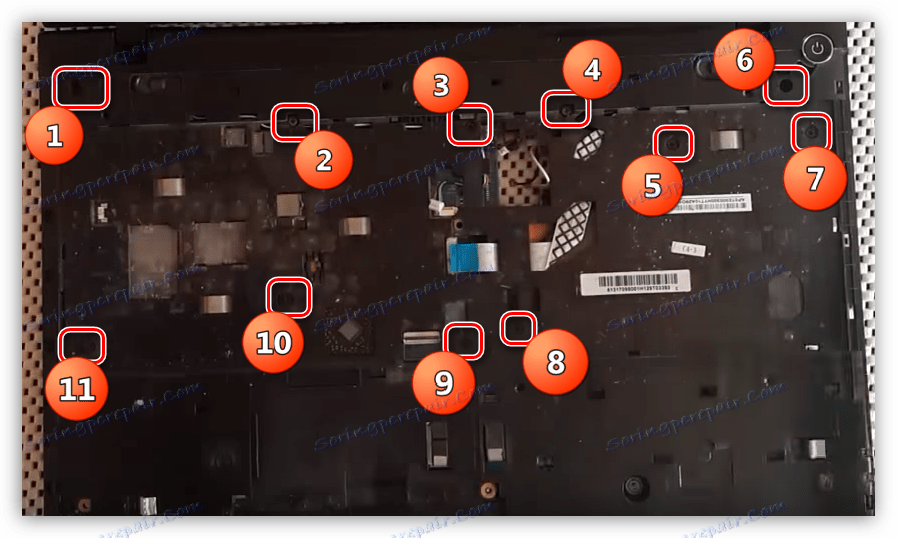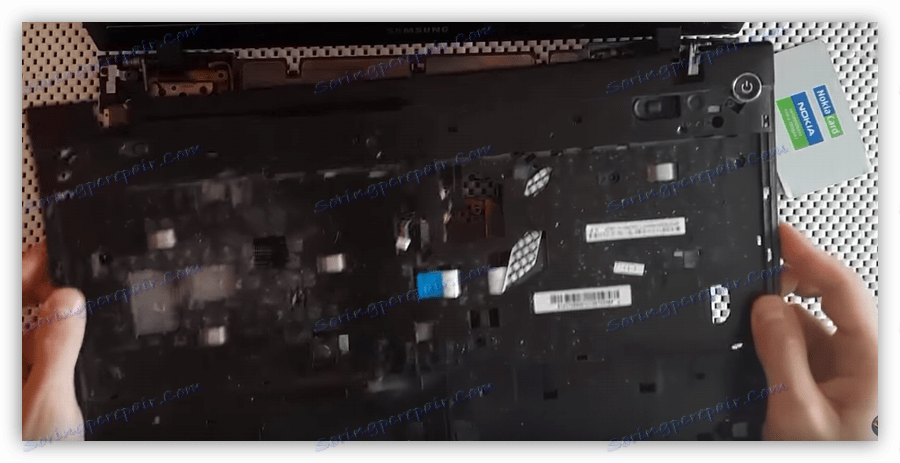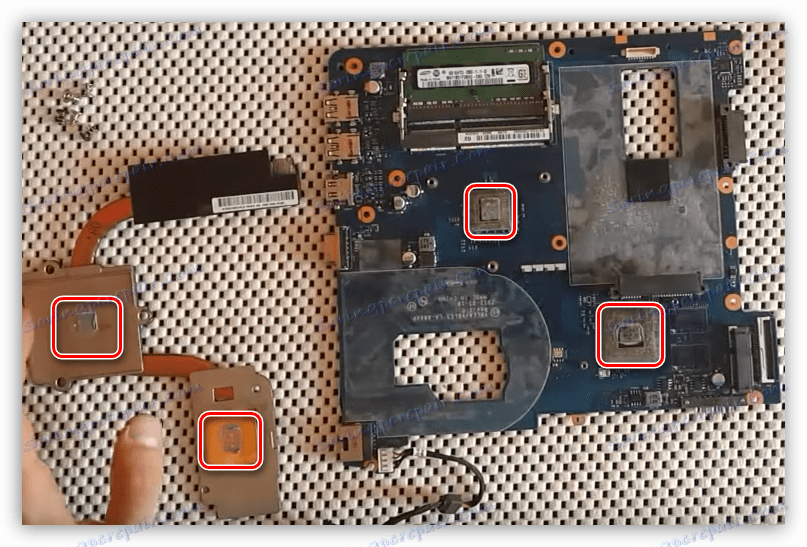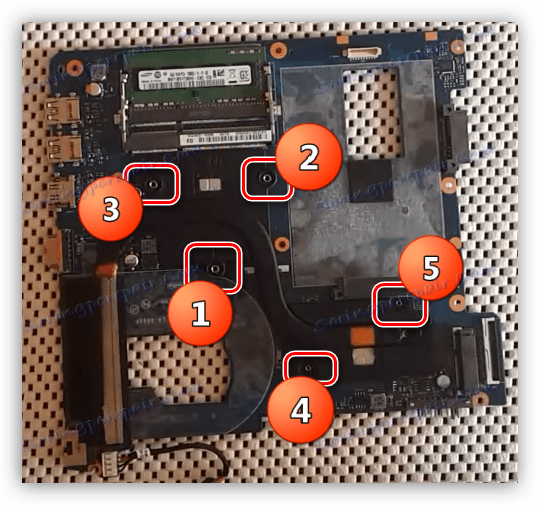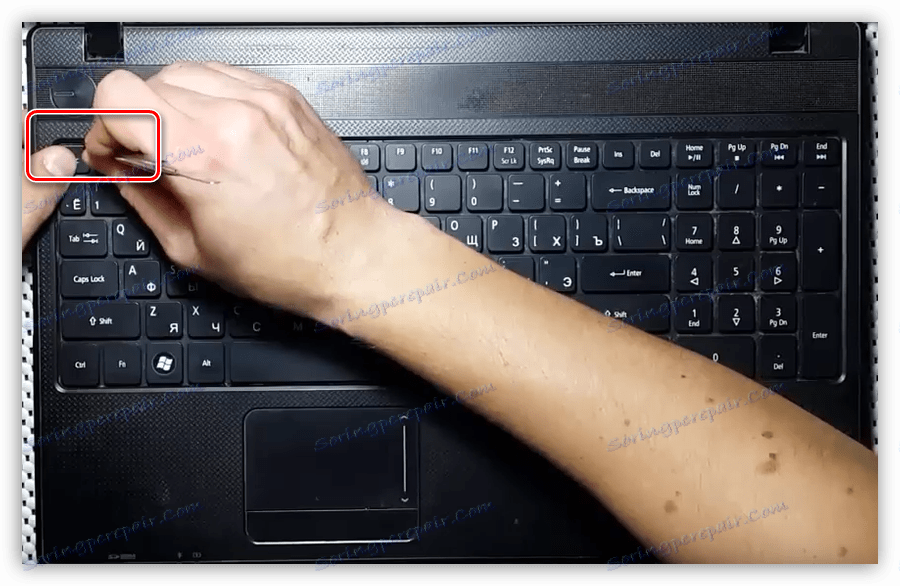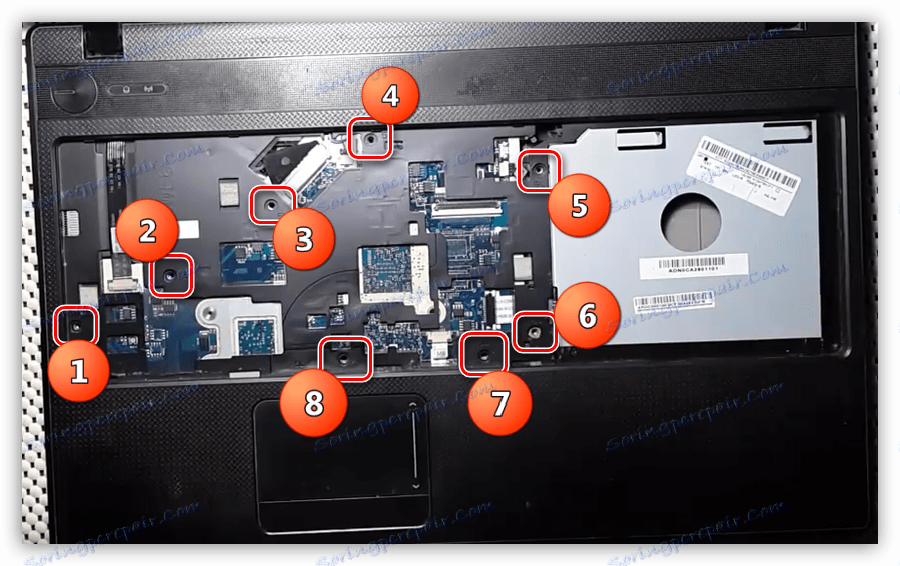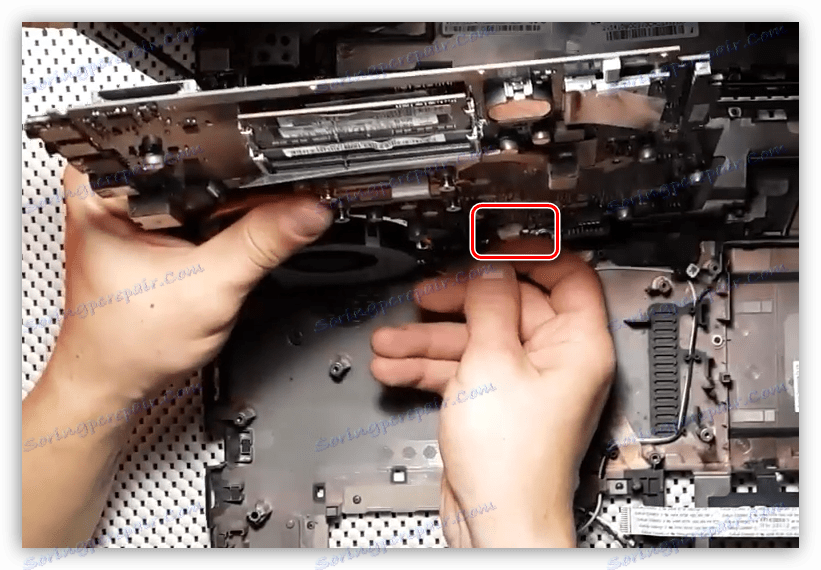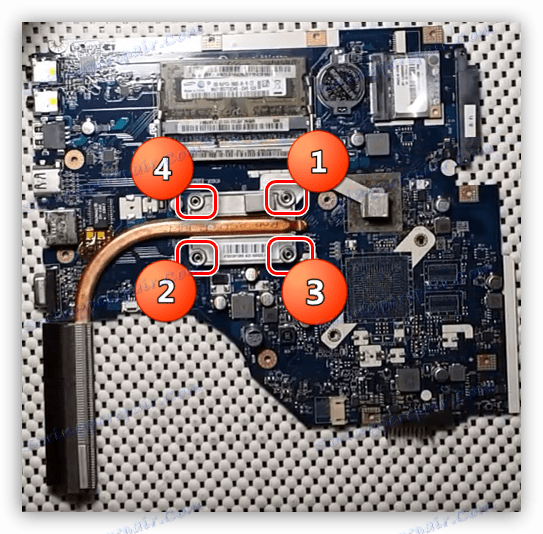گریس حرارتی را روی لپ تاپ را تغییر دهید
گرمای بیش از حد و عواقب آن مشکلات ابدی کاربران لپ تاپ است. درجه حرارت بالا منجر به عملکرد ناپایدار کل سیستم می شود، که معمولا به فرکانس های پایین تر عمل می کند، انجماد و حتی قطع خود به خود دستگاه. در این مقاله ما در مورد چگونگی کاهش گرما با جایگزینی خمیر حرارتی در سیستم خنک کننده لپ تاپ بحث خواهیم کرد.
تعویض خمیر حرارتی بر روی لپ تاپ
به خودی خود، روند جایگزینی خمیر روی لپ تاپ ها چیزی سخت نیست، اما قبل از آن با جداسازی دستگاه و از بین بردن سیستم خنک کننده پیش می آید. این چیزی است که برخی از مشکلات را به ویژه برای کاربران بی تجربه ایجاد می کند. در زیر به دو گزینه برای این عملیات بر روی نمونه دو لپ تاپ نگاه می کنیم. آزمونی که امروز ما در آن قرار دارد، سامسونگ NP35 و Acer Aspire 5253 NPX است. کار با لپ تاپ های دیگر کمی متفاوت خواهد بود، اما اصول پایه یکسان باقی خواهند ماند، بنابراین با دست های مستقیم می توانید با هر مدل مواجه شوید.
لطفا توجه داشته باشید که هر اقدام برای نقض یکپارچگی بدن ضرورتا منجر به عدم امکان دریافت خدمات گارانتی می شود. اگر لپ تاپ شما هنوز تحت ضمانت باشد، این کار باید به طور انحصاری در مرکز خدمات مجاز انجام شود.
همچنین ببینید:
ما لپ تاپ را در خانه جدا می کنیم
انهدام لپ تاپ Lenovo G500
ما مشکل را با بیش از حد لپ تاپ حل می کنیم
مثال 1
- قطع کردن باتری یک اقدام اجباری برای اطمینان از ایمنی اجزا است.
![جدا کردن باتری در لپ تاپ سامسونگ NP35 NPP-X01RU]()
- پوشش ماژول را برای Wi-Fi حذف کنید. این کار با کشیدن پیچ یکبار انجام می شود.
![حذف یک پوشش Wi-FI محفظه بر روی یک لپ تاپ NP35 PlantX-S01RU سامسونگ]()
- خم کردن یک پیچ دیگر که پوشش پوشش را پوشش می دهد که هارد دیسک و نوار حافظه را پوشش می دهد. پوشش باید در جهت مخالف باتری حرکت کند.
![حذف پوشش هارد دیسک و پوشش رم روی یک لپ تاپ Xperia X سامسونگ NP35]()
- هارد دیسک را از اتصال جدا کنید.
![قطع اتصال هارد دیسک بر روی یک لپ تاپ سامسونگ NP35]()
- ماژول Wi-Fi را از بین ببرید. برای انجام این کار، دو سیم برق را به دقت جدا کنید و پیچ را جدا کنید.
![غیر فعال کردن ماژول Wi-Fi در لپ تاپ سامسونگ NP35 planX-S01RU]()
- زیر این ماژول یک کابل اتصال صفحه کلید است. لازم است آن را با یک قفل پلاستیکی باز کنید، که باید از اتصال جدا شود. پس از آن کابل به راحتی از سوکت خارج می شود.
![قطع کابل کیبورد در لپ تاپ سامسونگ NP35 planX-S01RU]()
- پیچ را که در تصویر نشان داده شده است را خاموش کنید و سپس درایو سی دی را بردارید.
![جدا کردن درایو سی دی رام بر روی لپ تاپ Samsung NP35 planX-S01RU]()
- بعد، تمام پیچ ها را در مورد باز کن در مثال ما فقط 11 مورد از آنها وجود دارد - 8 در اطراف محیط، 2 در بخش محفظه هارد و 1 در وسط (نگاه کنید به تصویر).
![اسکرین نصب بر روی لپ تاپ سامسونگ NP35 planX-S01RU را بردارید]()
- ما به نوبه خود بیش از لپ تاپ و به آرامی، با کمک برخی از دستگاه، بلند کردن پانل جلو. برای انجام این عمل، بهتر است یک ابزار یا شیء غیر فلزی را انتخاب کنید، مثلا یک کارت پلاستیکی.
![پانل جلویی را در یک لپ تاپ NP35 NPDX-S01RU سامسونگ جدا کنید]()
- پانل جلویی را افزایش دهید و صفحه کلید را بردارید. به یاد داشته باشید که "clave" نیز کاملا محکم در صندلی خود نگه داشته شده است، بنابراین شما باید آن را با یک ابزار انتخاب کنید.
![حذف صفحه کلید در لپ تاپ سامسونگ NP35]()
- غیر فعال کردن حلقه هایی که در جیب شما با پاک کردن صفحه کلید خالی شده اند.
![قطع اتصال دستگاه در لپ تاپ سامسونگ NP35 planX-S01RU سامسونگ]()
- در حال حاضر پیچ های باقی مانده را خاموش کنید، اما از این طرف لپ تاپ. حذف همه در دسترس، از آنجا که اتصال دهنده های دیگر دیگر وجود دارد.
![Unscrewing پیچ پیچ از پانل جلویی Samsung NP35 subtageX-S01RU]()
- قسمت فوقانی بدن را بردارید. شما می توانید تمام آن را با همان کارت پلاستیکی بنوشید.
![انحلال پوشش مسکن بالای لپ تاپ سامسونگ NP35 NPP-S01RU]()
- چندین کابل دیگر را در مادربرد غیرفعال کنید.
![کابلهای جداگانه را روی مادربرد NP35 سامسونگ جدا کنید]()
- دور کردن تنها پیچ باقی مانده که "مادربرد" را نگه می دارد. ممکن است پیچ شما در مورد شما وجود داشته باشد، پس مراقب باشید.
![پیچ اتصال پیچ بر روی مادربرد لپ تاپ سامسونگ NP35 PlanX را لغو کنید]()
- بعد، سوکت برق را از هم جدا کنید، یک پیچ از پیچ را جدا کنید و پین را آزاد کنید. این یک ویژگی از جداسازی این مدل است - در دیگر لپ تاپ ها یک عنصر مشابه ممکن است با جداسازی قطعات دخالت نداشته باشد. حالا شما می توانید مادربرد را از پرونده حذف کنید.
![انهدام پریز برق بر روی یک لپ تاپ NP35 NPDX-S01RU سامسونگ]()
- گام بعدی این است که سیستم خنک کننده را جدا کنید. در اینجا شما باید چند پیچ را باز کنید. در لپ تاپ های مختلف، تعداد آنها ممکن است متفاوت باشد.
![جداسازی سیستم خنک کننده در لپ تاپ سامسونگ NP35 planX]()
- در حال حاضر گرمای گرمادهی قدیمی را از تراشه های پردازنده و چیپ ست و نیز از کفهای لوله گرما که فقط حذف کرده ایم حذف می کنیم. این را می توان با پنبه پنبه ای که در الکل قرار گرفته است، انجام می دهد.
![حذف گرمای گرمادهی قدیمی از سیستم خنک کننده در لپ تاپ سامسونگ NP35 NotepadX-S01RU]()
- رطوبت جدید را در هر دو کریستال اعمال کنید.
همچنین ببینید:
چگونگی انتخاب یک خمیر حرارتی برای لپ تاپ
چگونگی اعمال چربی گرما به پردازنده![استفاده از خمیر حرارتی جدید بر روی کریستال بر روی یک لپ تاپ NP35 سامسونگ)]()
- رادیاتور را در محل نصب کنید در اینجا یک نازک وجود دارد: پیچ ها باید در یک دنباله خاص تنگ شوند. برای از بین بردن خطا، شماره سریال در کنار هر اتصال دهنده نشان داده می شود. برای شروع، ما "طعمه" تمام پیچ، کمی آنها را سفت و سپس فقط آنها را سفت، مشاهده دنباله.
![نصب سیستم خنک کننده بر روی لپ تاپ سامسونگ NP35]()
- مونتاژ لپ تاپ به ترتیب معکوس انجام می شود.
مثال 2
- از بین بردن باتری.
![جدا کردن باتری بر روی لپ تاپ Acer Aspire 5253]()
- ما پیچ ها را که پوشش محفظه دیسک، رم و آداپتور Wi-Fi را نگه می دارند، می کنیم.
![پیچ های موجود در درایو و حافظه روی لپ تاپ Acer Aspire 5253 خود را از بین ببرید]()
- با استفاده از یک ابزار مناسب، با استفاده از ابزار جاسوسی را حذف کنید.
![حذف دیسک و حافظه روی لپ تاپ Acer Aspire 5253]()
- ما هارد دیسک را می گیریم، که ما آن را به سمت چپ می کشیم. اگر هارد اصلی است، پس برای راحتی زبان خاصی روی آن وجود دارد.
![قطع اتصال هارد دیسک بر روی لپ تاپ ایسر Aspire 5253]()
- سیم کشی را از Wi-Fi آداپتور غیرفعال کنید.
![آداپتور Wi-Fi را در لپ تاپ Acer Aspire 5253 خاموش کنید]()
- ما درایو را با کشیدن پیچ و کشیدن آن از روی جعبه، از بین می بریم.
![درایو بر روی لپ تاپ Acer Aspire 5253 را از بین می برد]()
- در حال حاضر همه اتصال دهنده ها را باز کنید، که در تصویر نشان داده شده است.
![پیچ های نصب بر روی لپ تاپ Acer Aspire 5253 را باز کنید]()
- ما لپ تاپ را عوض می کنیم و صفحه کلید را آزاد میکنیم، به آرامی لنگ ها را خم می کنیم.
![صفحه کلید را روی لپ تاپ Acer Aspire 5253 منتشر کنید]()
- ما "خم" را از محفظه می بریم.
![حذف صفحه کلید بر روی لپ تاپ Acer Aspire 5253]()
- کابل را با سست کردن قفل پلاستیکی خاموش کنید. همانطور که به یاد می آورید، در مثال قبلی ما این سیم را پس از از بین بردن پوشش و ماژول Wi-Fi از پشت کیف جدا کردیم.
![قطع کابل کیبورد بر روی لپ تاپ Acer Aspire 5253]()
- در طاقچه ما منتظر چند پیچ دیگر هستیم.
![حذف پیچ در پنل جلو در لپ تاپ Acer Aspire 5253]()
و حلقه ها
![حلقه های جداگانه را روی پانل جلویی در لپ تاپ Acer Aspire 5253 قرار دهید]()
- پوشش بالای لپ تاپ را بردارید و کابلهای باقی مانده نشان داده شده در تصویر را غیرفعال کنید.
![قطع کابل بر روی مادربرد بر روی لپ تاپ Acer Aspire 5253]()
- ما مادربرد و فن خنک کننده را از هم جدا می کنیم. برای انجام این کار، در این مورد باید چهار پیچ را به جای یک برای مدل قبلی باز کنید.
![حذف مادربرد و فن بر روی لپ تاپ ایسر Aspire 5253]()
- بعد، باید سیم برق "مادر" را که بین آن و پوشش پایین قرار دارد را به دقت جدا کنید. این ترتیب این کابل را می توان در سایر لپ تاپ ها مشاهده کرد، بنابراین مراقب باشید، سیم و پد را آسیب نبینید.
![کابل برق را بر روی لپ تاپ مادربرد Acer Aspire 5253 جدا کنید]()
- رادیاتور را با شل کردن چهار پیچ نصب کنید که سامسونگ دارای پنج است.
![سیستم خنک کننده را بر روی لپ تاپ Acer Aspire 5253 رفع کرده است]()
- سپس همه چیز با توجه به سناریوی معمول اتفاق می افتد: ما خمیر قدیمی را حذف می کنیم، یک عدد جدید قرار می دهیم و رادیاتور را در جای خود قرار می دهیم، به نظم به منظور محکم کردن اتصال دهنده ها.
![منظور از پیچ کردن سیستم خنک کننده لپ تاپ Acer Aspire 5253]()
- قرار دادن لپ تاپ در جهت معکوس
نتیجه گیری
در این مقاله، ما تنها دو نمونه از جداسازی و جایگزینی خمیر حرارتی داده ایم. هدف این است که اصول اساسی را به شما تحویل دهید، زیرا مدل های زیادی از لپ تاپ ها وجود دارد و شما نمی توانید در مورد همه آنها بگویید. قاعده اصلی در اینجا این است که پاکیزگی، به عنوان بسیاری از عناصر شما باید برای مقابله با آن بسیار کوچک و یا بسیار ضعیف است که بسیار آسان است به آنها آسیب برساند. در جای دوم توجه است، از آنجا که fasteners فراموش شده می تواند منجر به شکستن قطعات پلاستیکی مورد، شکستن حلقه ها و یا آسیب به اتصال آنها.